Bạn có háo hức muốn xem iOS 12 mới nhất của Apple có gì dành cho iPhone và iPad không? Vâng, bạn thật may mắn! Apple đã phát hành phiên bản beta của iOS 12 mà bạn có thể cài đặt trên thiết bị của mình ngay bây giờ. Nhưng làm thế nào để bạn cài đặt nó? Đừng lo lắng, chúng tôi đã bảo vệ bạn. Trong hướng dẫn từng bước này, chúng tôi sẽ hướng dẫn bạn quy trình cài đặt iOS 12 beta trên iPhone và iPad.
Trước khi chúng ta tiếp tục, có một số điều bạn cần biết. Đầu tiên, iOS 12 beta hiện chỉ có sẵn cho các nhà phát triển, vì vậy bạn sẽ cần có tài khoản nhà phát triển để truy cập. Tuy nhiên, nếu bạn không có tài khoản nhà phát triển, đừng lo lắng! Apple sẽ phát hành phiên bản beta công khai của iOS 12 trong tương lai gần, bất kỳ ai cũng có thể cài đặt trên thiết bị của mình. Thứ hai, hướng dẫn này dành riêng cho iPhone và iPad chạy trên iOS 11. Nếu bạn có thiết bị cũ hơn hoặc phiên bản iOS cũ hơn iOS 11, bạn có thể gặp một số khó khăn trong quá trình cài đặt.
Bước 1: Sao lưu thiết bị của bạn
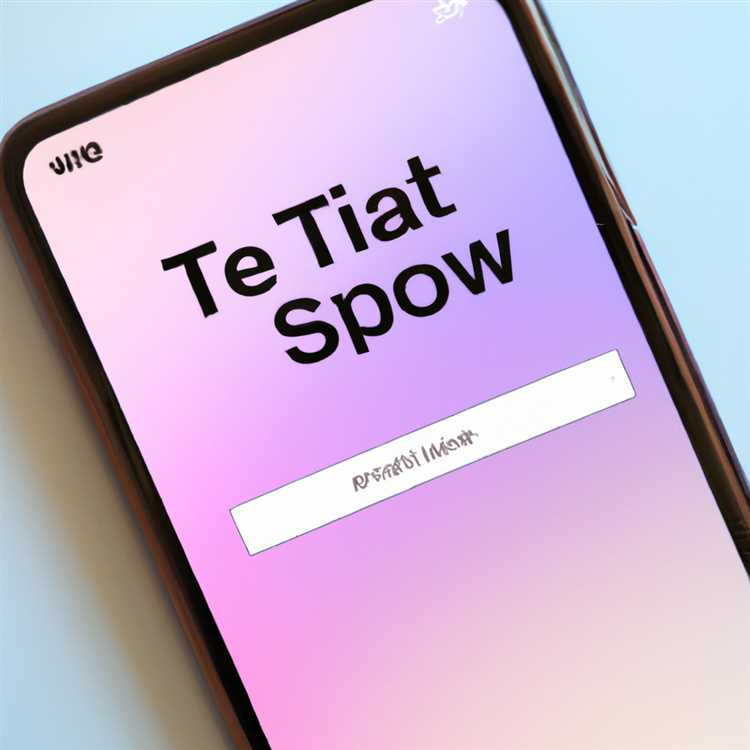
Trước khi chúng ta đi sâu vào quá trình cài đặt, bạn phải luôn sao lưu iPhone hoặc iPad của mình. Đây là bước quan trọng để đảm bảo rằng bạn không bị mất bất kỳ dữ liệu nào trong trường hợp xảy ra sự cố trong quá trình cập nhật. Bạn có thể sao lưu thiết bị của mình bằng iCloud hoặc iTunes. Nếu bạn chọn iCloud, hãy đảm bảo bạn có đủ dung lượng lưu trữ và kết nối mạng ổn định. Nếu bạn thích iTunes, hãy kết nối thiết bị của bạn với máy Mac hoặc PC Windows và sao lưu bằng phiên bản iTunes mới nhất.
Bước 2: Tải xuống và cài đặt iOS 12 Beta

Bây giờ bạn đã sao lưu thiết bị của mình, đã đến lúc tải xuống và cài đặt iOS 12 beta. Để làm được điều này, bạn cần phải là nhà phát triển đã đăng ký với Apple. Nếu đúng như vậy, hãy đến Trung tâm nhà phát triển Apple và đăng nhập bằng tài khoản nhà phát triển của bạn. Từ đó, bạn có thể tải trực tiếp tệp chương trình cơ sở iOS 12 beta. Nếu không phải là nhà phát triển nhưng vẫn muốn dùng thử phiên bản beta, bạn có thể tìm trực tuyến tệp IPSW iOS 12 beta từ các nguồn đáng tin cậy khác. Chỉ cần đảm bảo rằng bạn có thể tin cậy vào nguồn trước khi tiếp tục.
Khi bạn đã tải xuống tệp iOS 12 beta IPSW, hãy kết nối iPhone hoặc iPad với máy Mac hoặc PC Windows của bạn bằng cáp Lightning. Hãy chắc chắn rằng bạn đã cài đặt phiên bản iTunes mới nhất trên máy tính của bạn. Mở iTunes và chọn thiết bị của bạn từ thanh bên. Bây giờ, trong khi giữ phím tùy chọn (trên MAC) hoặc phím Shift (trên Windows), hãy nhấp vào nút "Kiểm tra cập nhật" trên iTunes. Điều này sẽ cho phép bạn duyệt cho tệp IPSW mà bạn đã tải xuống trước đó. Chọn tệp và để quá trình cài đặt bắt đầu.
Trong quá trình cài đặt, thiết bị của bạn có thể treo hoặc hiển thị logo Apple trong một thời gian. Điều này là bình thường, vì vậy đừng hoảng sợ! Chỉ cần chờ đợi cho đến khi cài đặt hoàn tất. Sau khi cài đặt kết thúc, thiết bị của bạn sẽ khởi động lại và bạn sẽ được chào đón với màn hình thiết lập. Thực hiện theo các hướng dẫn trên màn hình để thiết lập thiết bị của bạn với bản beta iOS 12.
Và bạn có nó rồi đấy! Bạn đã cài đặt thành công bản beta iOS 12 trên iPhone hoặc iPad. Bây giờ bạn có thể khám phá tất cả các tính năng và cải tiến mới mà iOS 12 cung cấp. Chỉ cần nhớ, phiên bản beta vẫn có thể có một số lỗi và vấn đề, vì vậy hãy chuẩn bị cho điều đó. Nếu bạn gặp bất kỳ vấn đề nào, bạn luôn có thể trở lại phiên bản iOS trước đó bằng cách khôi phục từ bản sao lưu bạn đã tạo trước đó.
Kiểm tra khả năng tương thích của thiết bị
Trước khi bạn tiến hành cài đặt iOS 12 beta trên iPhone hoặc iPad, điều quan trọng là kiểm tra xem thiết bị của bạn có tương thích không. Không phải tất cả các thiết bị đều hỗ trợ các bản cập nhật iOS mới nhất, vì vậy hãy đảm bảo xác minh xem thiết bị của bạn có được đưa vào danh sách các thiết bị được hỗ trợ hay không. Đây là cách:
Bước 1: Kiểm tra danh sách các thiết bị được hỗ trợ của Apple
Apple duy trì danh sách các thiết bị tương thích với iOS 12. Bạn có thể tìm thấy danh sách này trên trang web của nhà phát triển Apple hoặc trên các trang web tin tức công nghệ khác nhau. Tìm kiếm thiết bị cụ thể của bạn, chẳng hạn như iPhone 4 hoặc iPod Touch và xem liệu nó được liệt kê là được hỗ trợ.
Nếu thiết bị của bạn không có trong danh sách, điều đó có nghĩa là nó không tương thích với iOS 12. Trong trường hợp này, bạn sẽ không thể cài đặt phiên bản beta trên thiết bị của mình.
Bước 2: Kiểm tra phiên bản phần mềm của thiết bị của bạn
Ngay cả khi thiết bị của bạn được hỗ trợ, hãy kiểm tra phiên bản phần mềm hiện tại trên thiết bị của bạn. Nếu bạn có phiên bản cũ hơn, bạn có thể cần cập nhật nó trước khi tiến hành cài đặt iOS 12 beta.
Để kiểm tra phiên bản phần mềm của thiết bị, hãy truy cập ứng dụng Cài đặt trên iPhone hoặc iPad của bạn. Nhấn vào "Chung", sau đó "Giới thiệu."Tìm trường "Phiên bản phần mềm" và lưu ý phiên bản hiện tại.
Bước 3: Sao lưu thiết bị của bạn
Trước khi cài đặt bất kỳ phần mềm beta nào, bạn nên tạo bản sao lưu cho thiết bị của mình. Điều này đảm bảo rằng bạn có bản sao của các tệp, ứng dụng và cài đặt quan trọng trong trường hợp xảy ra sự cố trong quá trình cài đặt.
Bạn có thể tạo bản sao lưu cho thiết bị của mình bằng iTunes hoặc iCloud. Nếu đang sử dụng máy Mac, bạn có thể kết nối thiết bị của mình với máy tính và sử dụng iTunes để tạo bản sao lưu. Nếu đang sử dụng PC Windows, bạn có thể tải xuống iTunes từ trang web của Apple, cài đặt nó rồi kết nối thiết bị của mình để tạo bản sao lưu.
Để sao lưu thiết bị của bạn bằng iCloud, hãy đảm bảo bạn đã kết nối với mạng Wi-Fi, đi tới ứng dụng Cài đặt, nhấn vào tên của bạn, sau đó nhấn vào "iCloud" và chọn "Sao lưu iCloud". Chạm vào "Sao lưu ngay" để bắt đầu quá trình sao lưu.
Đảm bảo kiểm tra xem bản sao lưu của bạn đã được tạo thành công hay chưa trước khi tiếp tục.
Bước 4: Cài đặt iOS 12 Beta
Sau khi xác nhận rằng thiết bị của bạn tương thích và có bản sao lưu dữ liệu, bạn có thể tiến hành cài đặt iOS 12 beta. Có hai cách để làm điều này:
- Nếu bạn là nhà phát triển đã đăng ký, bạn có thể tải xuống phiên bản beta trực tiếp từ Trung tâm nhà phát triển Apple. Làm theo hướng dẫn được cung cấp trên trang web để tải xuống và cài đặt bản beta trên thiết bị của bạn.
- Nếu bạn tham gia chương trình thử nghiệm beta công khai, bạn có thể cài đặt phiên bản beta bằng cách đăng ký thiết bị của mình vào chương trình. Truy cập trang web Chương trình phần mềm Apple Beta, đăng nhập bằng ID Apple của bạn và làm theo hướng dẫn để đăng ký thiết bị của bạn. Sau khi đăng ký, bạn sẽ nhận được thông báo cập nhật OTA (Over-The-Air) trên thiết bị của mình để tải xuống và cài đặt bản beta.
Đảm bảo làm theo lời nhắc và hướng dẫn trên màn hình một cách cẩn thận trong quá trình cài đặt. Bạn cũng nên đọc mọi ghi chú phát hành hoặc tài liệu do Apple cung cấp để hiểu có gì mới và những thay đổi nào bạn có thể mong đợi trong bản iOS 12 beta.
Hãy nhớ rằng, phần mềm beta có thể không ổn định và có thể có lỗi hoặc vấn đề về khả năng tương thích. Nếu bạn gặp bất kỳ khó khăn nào hoặc thiết bị của bạn bắt đầu bị treo hoặc hoạt động bất thường sau khi cài đặt, bạn luôn có thể quay lại phiên bản iOS ổn định trước đó bằng cách khôi phục từ bản sao lưu của mình.
Đó là nó! Bây giờ bạn đã sẵn sàng cài đặt iOS 12 beta và trải nghiệm trực tiếp các tính năng cũng như cải tiến mới được giới thiệu trong phiên bản iOS mới nhất.
Sao lưu thiết bị của bạn vào máy tính
Trước khi tiến hành cài đặt iOS 12 beta trên iPhone hoặc iPad, bạn nên sao lưu thiết bị của mình vào máy tính. Điều này đảm bảo rằng bạn có phiên bản dữ liệu của thiết bị mà bạn có thể khôi phục trong trường hợp có sự cố xảy ra trong quá trình cài đặt.
Để sao lưu thiết bị của mình, bạn cần kết nối thiết bị với máy tính bằng cáp USB. Nếu bạn có máy Mac, bạn có thể sử dụng ứng dụng Finder để sao lưu thiết bị của mình. Nếu bạn có PC chạy Windows, bạn có thể sử dụng iTunes. Đây là cách thực hiện:
-
Trước tiên, hãy đảm bảo rằng bạn đã cài đặt phiên bản iTunes mới nhất trên máy tính của mình. Bạn có thể tải xuống từ trang web của Apple nếu bạn chưa có.
-
Kết nối iPhone hoặc iPad với máy tính bằng cáp USB. Nếu một cảnh báo xuất hiện trên thiết bị của bạn yêu cầu quyền tin cậy vào máy tính, hãy chọn "Tin cậy".
-
Mở iTunes trên máy tính của bạn. Nếu cần, bạn có thể cần cập nhật iTunes trước khi tiếp tục.
-
Trong thanh bên iTunes, bạn sẽ thấy thiết bị của mình được liệt kê trong phần "Thiết bị". Bấm vào thiết bị của bạn để chọn nó.
-
Trong cửa sổ iTunes chính, bạn sẽ thấy thông tin về thiết bị của mình, bao gồm bản tóm tắt và các tab khác nhau dành cho các loại nội dung khác nhau. Để sao lưu thiết bị của bạn, hãy nhấp vào nút "Sao lưu ngay".
-
Đợi quá trình sao lưu hoàn tất. Thời lượng sao lưu có thể khác nhau tùy thuộc vào kích thước dữ liệu trên thiết bị của bạn.
-
Sau khi sao lưu xong, bạn có thể tiến hành cài đặt iOS 12 beta.
Điều đáng lưu ý là nếu bạn có một thiết bị cũ hơn (như iPhone 4 hoặc iPod touch) không tương thích với iOS 12, bạn vẫn có thể sao lưu thiết bị đó bằng iTunes. Tuy nhiên, bạn sẽ không thể cài đặt iOS 12 beta trên thiết bị đó.
Additionally, if you prefer to back up your device using iCloud, you can do so. Just make sure that you have a stable internet connection and enough free iCloud storage to accommodate the backup. To back up your device using iCloud, go to "Settings" > [your name] > "iCloud" >"Sao lưu iCloud" và bật nút chuyển "Sao lưu iCloud". Sau đó, nhấn vào nút "Sao lưu ngay". Hãy nhớ rằng việc sao lưu vào iCloud có thể mất một chút thời gian, đặc biệt nếu bạn có nhiều dữ liệu trên thiết bị hoặc kết nối Internet chậm.
Tải xuống và cài đặt iOS 12 Beta
Nếu muốn dùng thử các tính năng mới nhất của iOS 12 trước khi phát hành chính thức, bạn có thể làm như vậy bằng cách tải xuống và cài đặt iOS 12 beta. Tuy nhiên, điều quan trọng cần lưu ý là phần mềm beta không phải lúc nào cũng ổn định và có thể gây ra sự cố trên thiết bị của bạn. Vì vậy, hãy thận trọng và đảm bảo sao lưu thiết bị của bạn trước khi tiếp tục.
Bước 1: Kiểm tra xem thiết bị của bạn có tương thích không
Trước khi bắt đầu, hãy đảm bảo rằng iPhone, iPad hoặc iPod touch của bạn tương thích với iOS 12. Phiên bản iOS 12 mới nhất tương thích với nhiều loại thiết bị, bao gồm cả iPhone, iPad và iPod touch mới hơn. Để kiểm tra xem thiết bị của bạn có tương thích hay không, bạn có thể truy cập trang web của Apple và kiểm tra danh sách các thiết bị tương thích.
Bước 2: Sao lưu thiết bị của bạn
Trước khi tiến hành cài đặt iOS 12 beta, bạn nên sao lưu thiết bị của mình. Bạn có thể chọn sao lưu thiết bị của mình bằng iCloud hoặc iTunes. Bằng cách sao lưu thiết bị của mình, bạn đảm bảo rằng tất cả dữ liệu của mình được an toàn và có thể được khôi phục trong trường hợp có sự cố xảy ra trong quá trình cài đặt.
Bước 3: Tải phần mềm iOS 12 beta
Để tải xuống phần mềm iOS 12 beta, bạn cần truy cập trang web dành cho nhà phát triển của Apple và tải xuống hồ sơ beta. Nếu bạn không phải là nhà phát triển đã đăng ký, bạn cũng có thể tải xuống bản beta công khai của iOS 12 khi nó có sẵn. Đảm bảo tải xuống phần mềm beta trên thiết bị chạy iOS 12 trở lên hoặc macOS Mojave trở lên.
Bước 4: Cài đặt iOS 12 beta
Sau khi tải xuống phần mềm iOS 12 beta, bạn có thể tiến hành cài đặt phần mềm này trên thiết bị của mình. Bạn có thể thực hiện việc này trực tiếp từ thiết bị của mình bằng cách đi tới ứng dụng "Cài đặt", chọn "Chung" rồi chọn "Cập nhật phần mềm". Từ đó, bạn sẽ thấy phần mềm iOS 12 beta có sẵn để tải xuống. Chỉ cần làm theo hướng dẫn trên màn hình để cài đặt nó trên thiết bị của bạn.
Ngoài ra, nếu bạn đang sử dụng máy Mac hoặc PC Windows, bạn có thể cài đặt iOS 12 beta bằng iTunes. Kết nối thiết bị của bạn với máy tính, khởi chạy iTunes và sau đó chọn thiết bị của bạn. Từ đó, bạn có thể chọn tệp phần mềm iOS 12 beta mà bạn đã tải xuống và tiến hành cài đặt.
Sau khi cài đặt iOS 12 beta trên thiết bị của bạn, bạn sẽ có thể tận hưởng tất cả các tính năng và cải tiến mới mà iOS 12 cung cấp. Chỉ cần đảm bảo theo dõi mọi bản cập nhật hoặc bản sửa lỗi mà Apple phát hành cho phiên bản beta, vì đây không phải lúc nào cũng là phiên bản cuối cùng và vẫn có thể có một số lỗi hoặc sự cố tương thích.
Thủ tục và yêu cầu

Trước khi tiến hành cài đặt iOS 12 beta trên iPhone hoặc iPad, hãy đảm bảo bạn có những điều sau:
- Một thiết bị iOS tương thích với iOS 12. Thiết bị này bao gồm iPhone 5s trở lên, iPad mini 2 trở lên và iPod touch thế hệ thứ 6.
- Một bản sao lưu của thiết bị của bạn. Điều này rất quan trọng trong trường hợp có sự cố xảy ra trong quá trình cài đặt bản beta. Bạn có thể sao lưu thiết bị của mình thông qua iCloud hoặc iTunes.
- Máy tính chạy macOS Mojave hoặc PC chạy Windows có cài đặt iTunes.
- Một kết nối internet ổn định. Bạn sẽ cần tải xuống phần mềm iOS 12 beta, phần mềm này có thể khá lớn.
Khi bạn đã kiểm tra tất cả các yêu cầu này, bạn có thể tiến hành cài đặt:
- Đi tới trung tâm nhà phát triển của Apple và đăng nhập bằng ID Apple của bạn.
- Tìm phần mềm iOS 12 beta và tải xuống máy tính của bạn. Đảm bảo bạn tải xuống phiên bản tương thích với thiết bị của mình - iOS 12 dành cho iPhone và iPod touch hoặc iPadOS 12 dành cho iPad.
- Kết nối thiết bị của bạn với máy tính bằng cáp USB.
- Mở iTunes (hoặc Finder trên macOS Catalina trở lên) và chọn thiết bị của bạn từ thanh bên.
- Trong phần Tóm tắt, nhấp vào "Kiểm tra cập nhật" trong khi giữ phím Tùy chọn (phím Shift trên Windows).
- Chọn tệp phần mềm iOS 12 beta bạn vừa tải xuống.
- Nhấp vào "Mở" để bắt đầu quá trình cài đặt.
- Thực hiện theo các hướng dẫn trên màn hình để hoàn tất cài đặt. Đảm bảo đọc và đồng ý với các điều khoản và điều kiện.
- Sau khi quá trình cài đặt hoàn tất, thiết bị của bạn sẽ khởi động lại và bạn sẽ chạy phiên bản iOS 12 beta.
Điều quan trọng cần lưu ý là mặc dù iOS 12 beta không được Apple hỗ trợ về mặt kỹ thuật nhưng bạn vẫn có thể nhận các bản cập nhật trực tiếp từ Apple trong thời gian beta. Chỉ cần đảm bảo thiết bị của bạn được kết nối với mạng Wi-Fi và kiểm tra các bản cập nhật trong ứng dụng Cài đặt.
Nếu bạn gặp bất kỳ khó khăn nào trong quá trình cài đặt, hãy đảm bảo rằng bạn đã thực hiện đúng tất cả các bước và cài đặt các bản cập nhật phần mềm mới nhất trên máy tính của mình. Bạn cũng có thể tham khảo chuỗi hỗ trợ của Apple hoặc tìm kiếm sự trợ giúp từ các nhà phát triển khác đã tải xuống iOS 12 beta.
Đó là nó! Bây giờ bạn đã biết cách cài đặt iOS 12 beta trên iPhone hoặc iPad. Hãy thận trọng và đảm bảo sao lưu thiết bị của bạn để tránh mọi nguy cơ mất dữ liệu.
Xử lý sự cố: Cập nhật bị treo trong khi cài đặt

Nếu bản cập nhật của bạn bị treo hoặc bị kẹt trong quá trình cài đặt, có một số bước khắc phục sự cố mà bạn có thể thử để giải quyết sự cố:
1. Khởi động lại thiết bị của bạn
Bước đầu tiên là khởi động lại iPhone hoặc iPad của bạn. Nhấn và giữ nút nguồn cho đến khi bạn thấy tùy chọn "Trượt để tắt nguồn". Trượt để tắt nguồn, đợi vài giây, sau đó nhấn và giữ nút nguồn một lần nữa để bật lại thiết bị của bạn.
2. Kiểm tra kết nối mạng
Đảm bảo rằng thiết bị của bạn được kết nối với một mạng ổn định và đáng tin cậy. Kết nối mạng yếu hoặc không ổn định có thể gây ra sự cố cài đặt. Xem xét kết nối với mạng Wi-Fi khác, nếu có hoặc thử sử dụng kết nối dữ liệu di động.
3. Kiểm tra khả năng tương thích của thiết bị
Đảm bảo rằng iPhone hoặc iPad của bạn tương thích với bản beta iOS 12. Không phải tất cả các thiết bị đều hỗ trợ các phiên bản iOS mới nhất. Tham khảo tài liệu chính thức của Apple hoặc luồng WWDC cho iOS 12 beta để kiểm tra xem thiết bị của bạn có tương thích không.
4. Kiểm tra lưu trữ có sẵn
Kiểm tra xem bạn có đủ không gian lưu trữ miễn phí trên thiết bị của mình không. Bản beta iOS 12 yêu cầu một lượng không gian nhất định để tải xuống và cài đặt. Nếu bạn đang lưu trữ thấp, hãy xem xét việc xóa các tệp hoặc ứng dụng không cần thiết để giải phóng không gian.
5. Cập nhật iTunes hoặc macOS
Nếu bạn đang cài đặt bản beta iOS 12 từ PC Windows hoặc MacOS Mojave, hãy đảm bảo rằng bạn đã cài đặt phiên bản iTunes mới nhất. Tương tự, nếu bạn đang cài đặt từ máy Mac, hãy đảm bảo rằng phiên bản MacOS của bạn được cập nhật.
6. Sao lưu thiết bị của bạn
Trước khi tiến hành cài đặt iOS 12 beta, luôn luôn là một ý tưởng tốt để sao lưu thiết bị của bạn. Bạn có thể tạo bản sao lưu bằng iCloud hoặc kết nối thiết bị của mình với máy tính và sao lưu bằng iTunes.
7. Tiến hành cài đặt
Nếu bạn vẫn đang gặp khó khăn khi cài đặt, hãy thử những điều sau:
- Đảm bảo rằng bạn có kết nối mạng ổn định và đủ thời lượng pin.
- Tải lại phần mềm iOS 12 beta từ trang web của nhà phát triển Apple hoặc trang web beta công khai iOS 12.
- Khởi động lại thiết bị của bạn và thử cài đặt lại bản cập nhật.
- Nếu tất cả những người khác thất bại, bạn có thể cần phải đợi một phiên bản mới hơn của iOS 12 beta hoặc liên hệ với hỗ trợ của Apple để được hỗ trợ thêm.
Hãy nhớ rằng, việc cài đặt phần mềm beta luôn đi kèm với một số rủi ro và điều quan trọng là phải hiểu các hậu quả tiềm tàng trước khi tiến hành cập nhật.





